Любите скачивать видео с YouTube, чтобы посмотреть его позже без подключения к Интернету? Для многих пользователей возможность смотреть видео, когда и где им захочется, очень заманчива. В этом руководстве я расскажу вам, как легко и легально скачивать видео с YouTube.
Основные выводы
- Использование загруженных видео ограничено частным использованием.
- Для скачивания я рекомендую программу 4K Video Downloader.
- При загрузке вы можете выбрать качество и формат видео.
- Вы можете легко перенести видео на свой мобильный телефон.
Пошаговая инструкция
Во-первых, вам понадобится подходящее программное обеспечение для загрузки видео с YouTube на компьютер. Я рекомендую 4K Video Downloader. Эта программа бесплатна и проста в использовании.
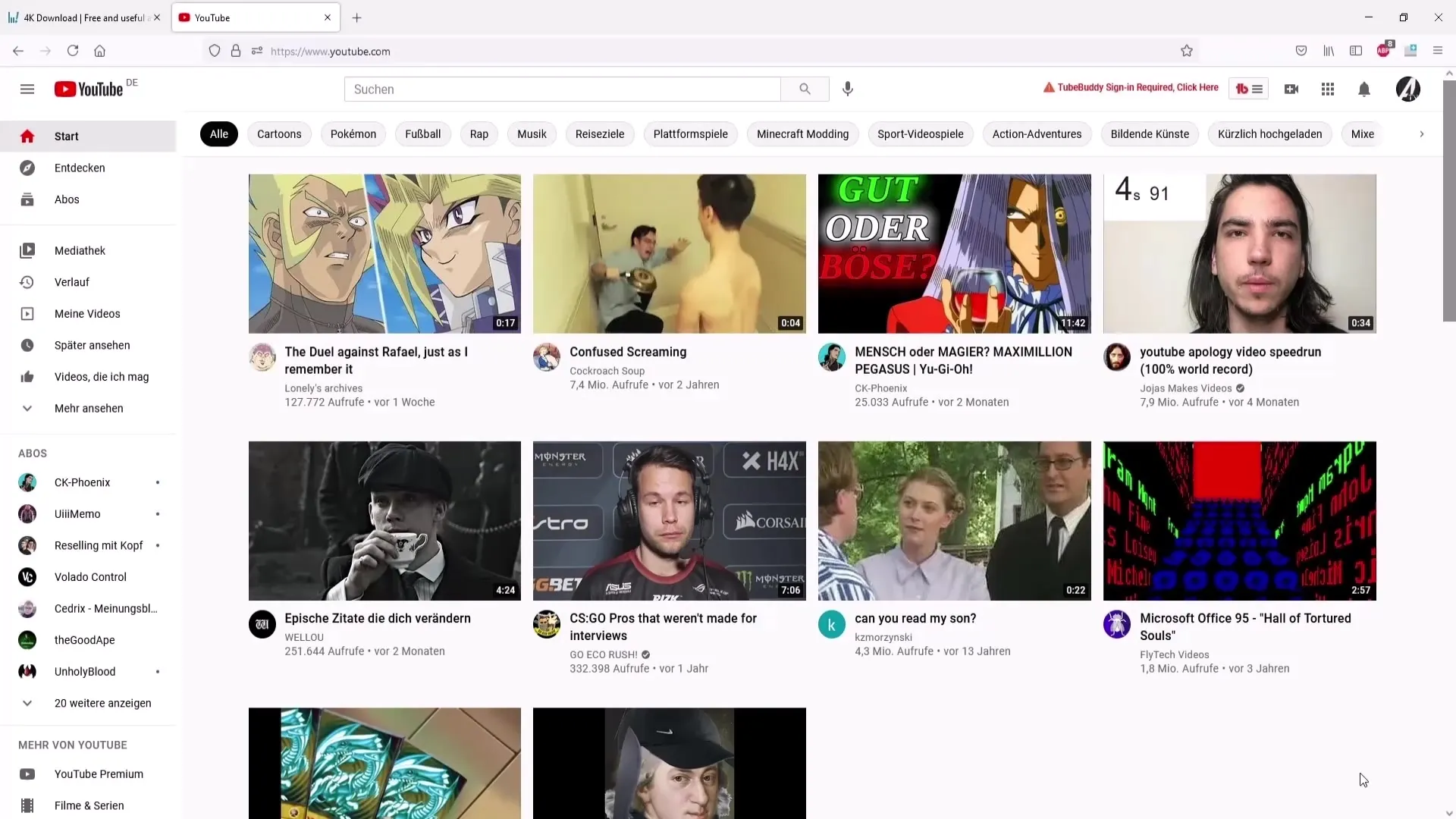
Шаг 1: Скачайте 4K Video Downloader
Зайдите на сайт 4kdownload.com и нажмите на раздел загрузки. Здесь вы найдете опцию "Контент с YouTube" и загрузите программу.
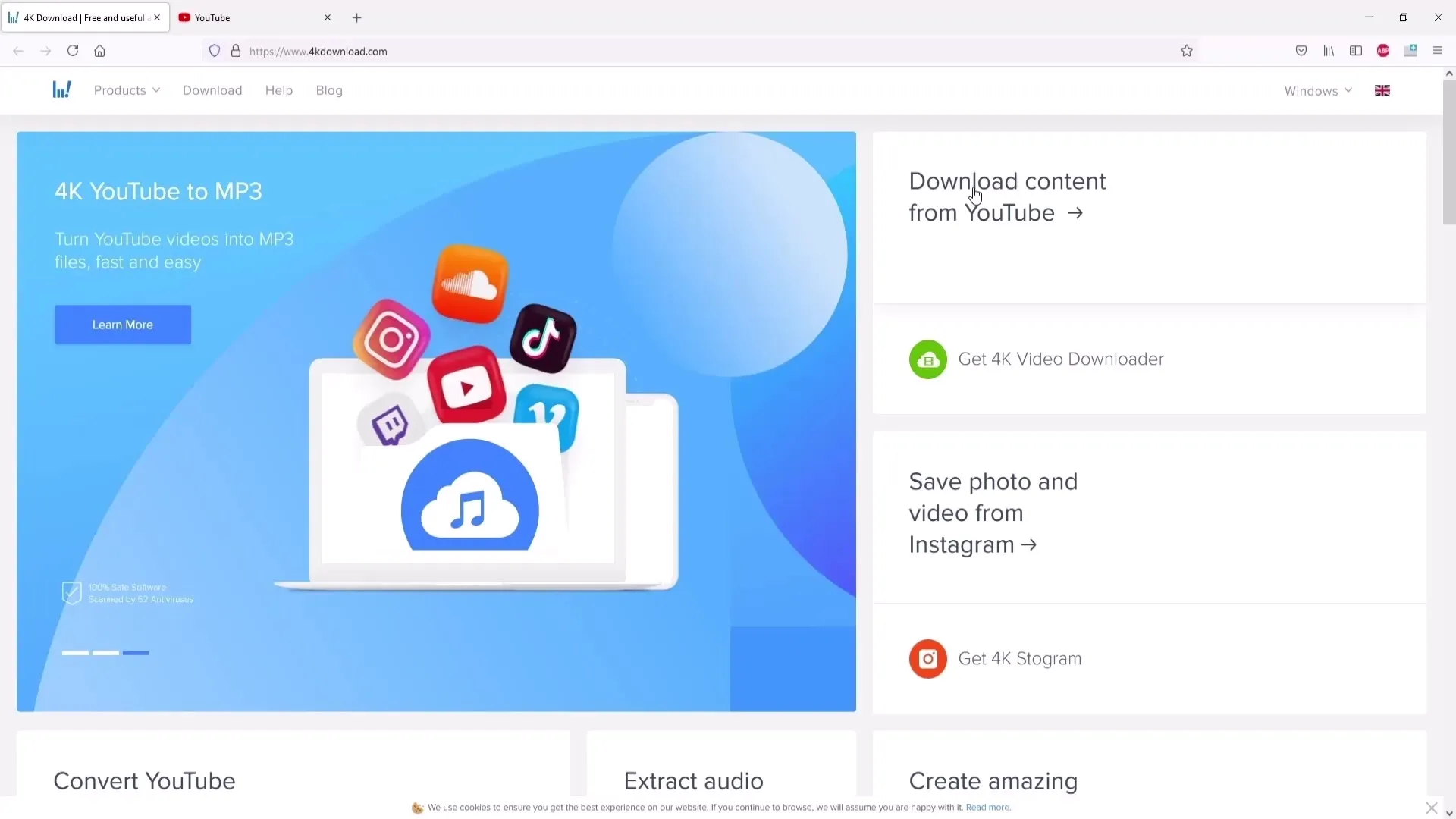
Шаг 2: Установка программы
Чтобы установить программу, дважды щелкните по загруженному файлу. Затем нажмите на кнопку "Установить" и следуйте инструкциям на экране.
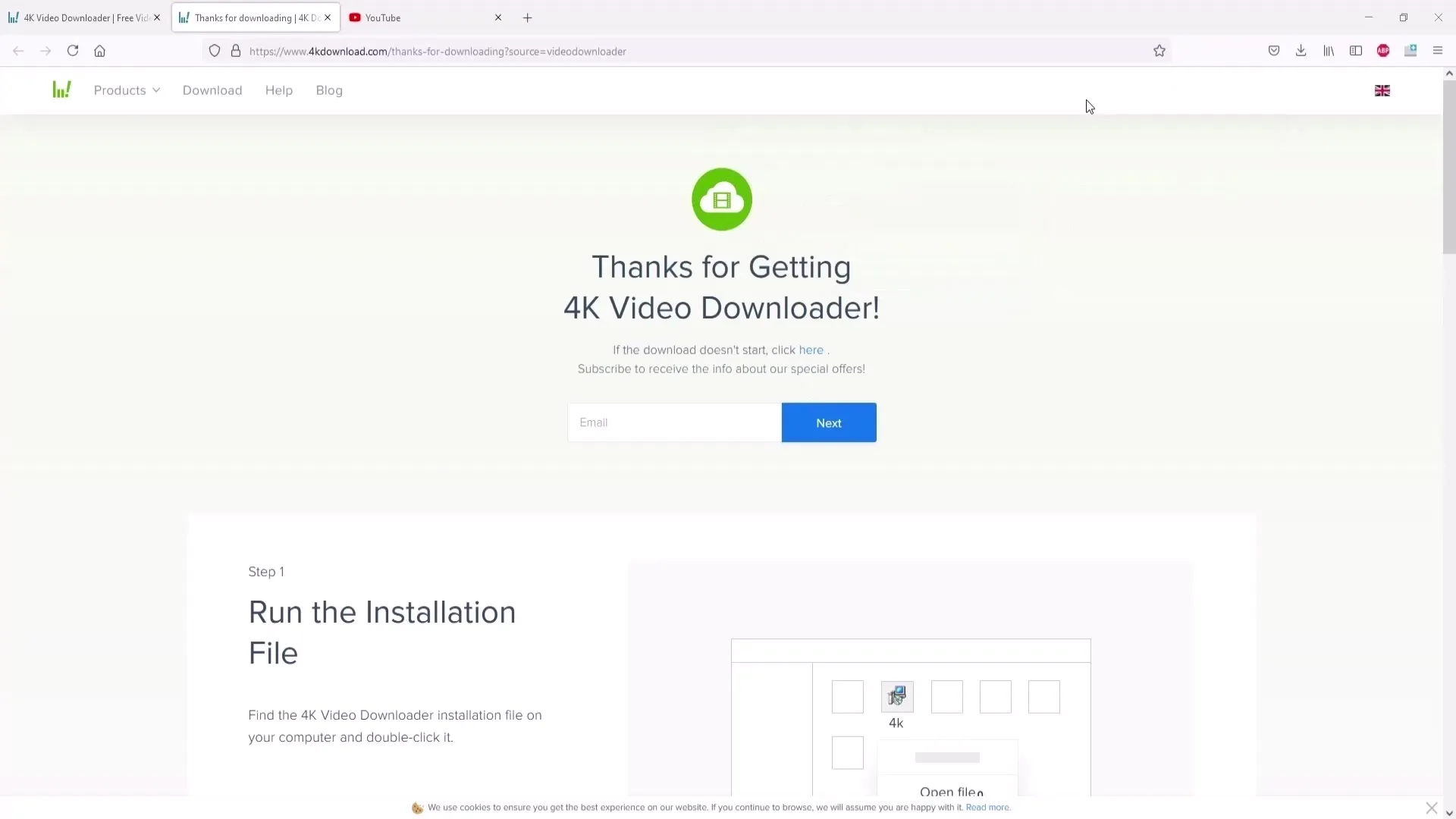
Шаг 3: Запуск программы
После завершения установки откройте программу. Она должна быть готова к загрузке видео.
Шаг 4: Скопируйте ссылку на видео
Теперь пришло время выбрать видео с YouTube. Перейдите на YouTube и выберите нужное видео. Убедитесь, что качество видео хорошее - в идеале оно должно быть доступно как минимум в 720p или 1080p. Затем скопируйте ссылку на видео в адресную строку браузера.
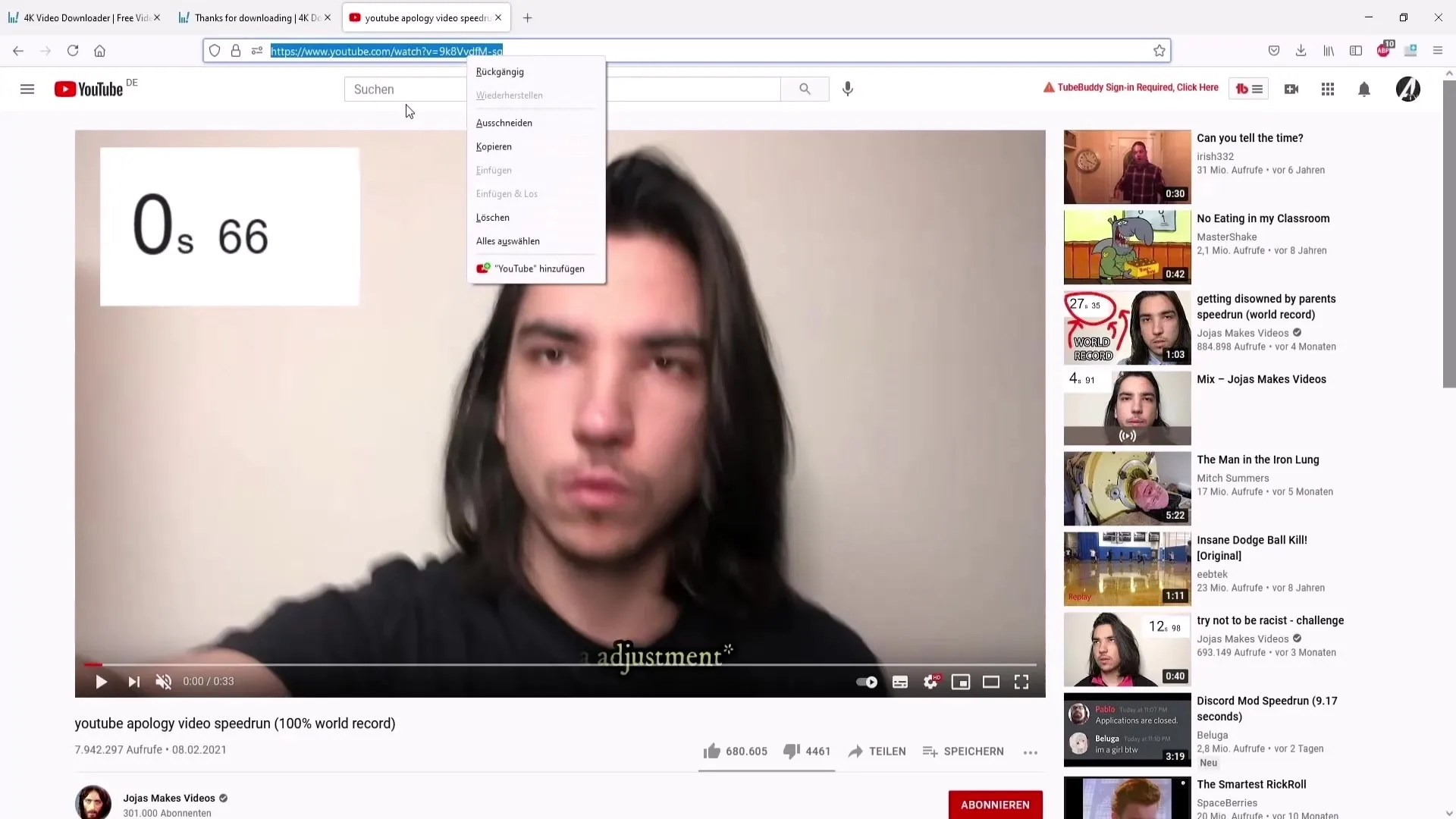
Шаг 5: Вставьте ссылку в программу
Вернитесь в 4K Video Downloader и нажмите на кнопку "Вставить ссылку". Программа автоматически распознает ссылку и начнет анализировать видео.
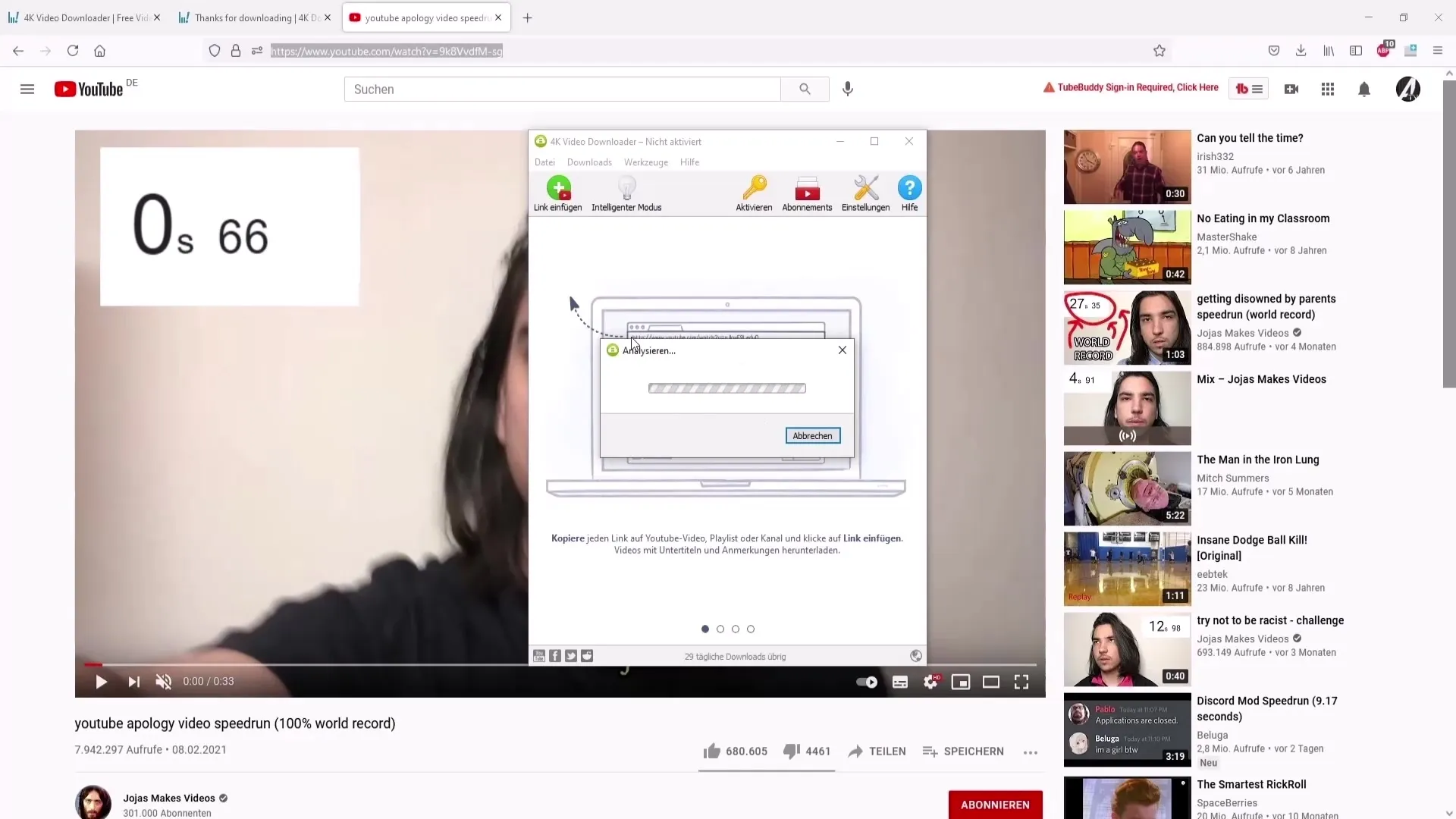
Шаг 6: Выбор качества видео
После анализа вы можете выбрать качество, в котором хотите загрузить видео. Например, вы можете выбрать 720p или 1080p. Если вам нужна только аудиодорожка, вы также можете выбрать формат MP3. Особенно рекомендуется формат MP4, так как он поддерживается большинством устройств.
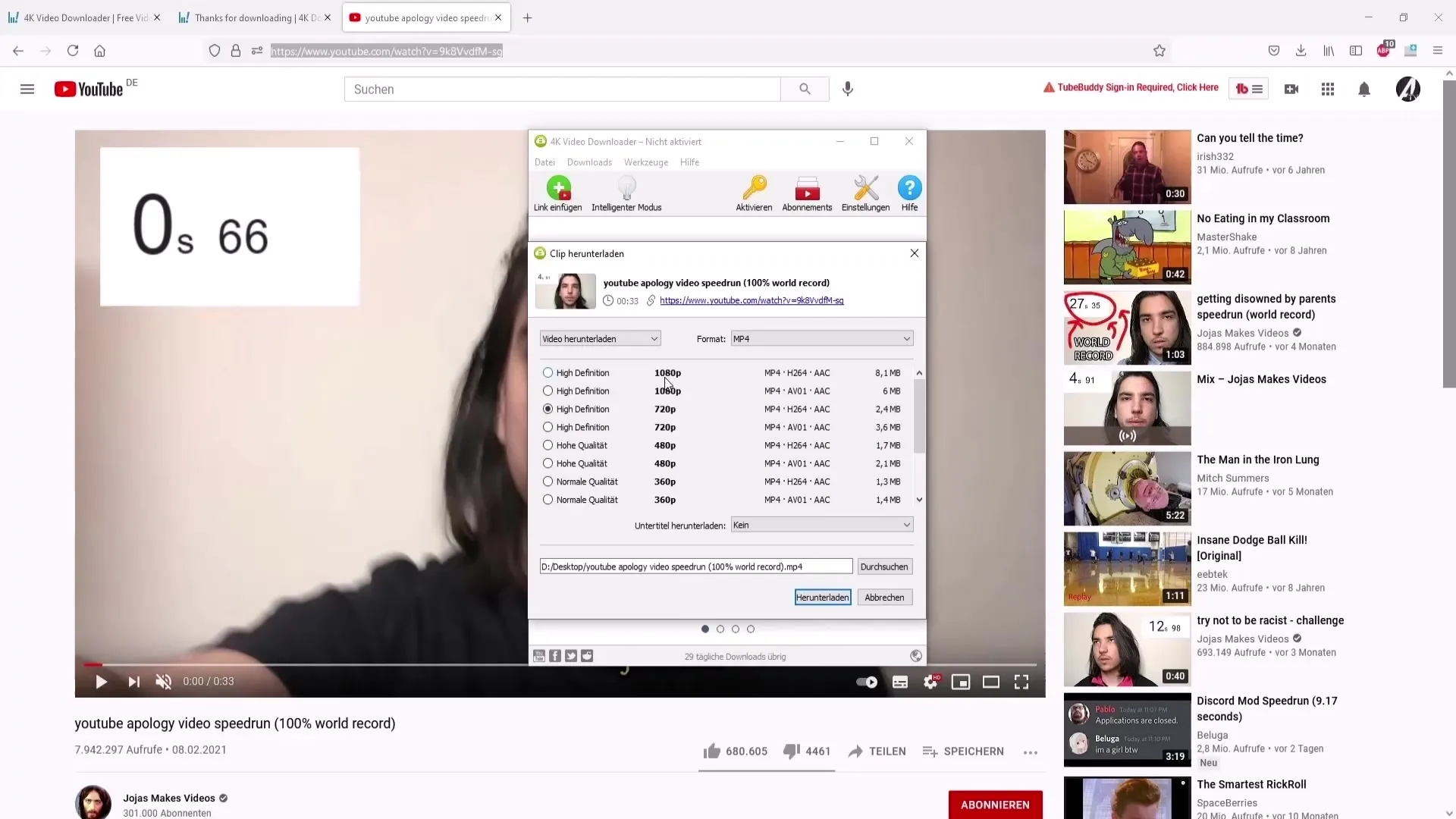
Шаг 7: Выберите место хранения
Теперь вы можете сохранить нужный файл. Нажмите на кнопку "Обзор", чтобы выбрать место сохранения. Мы рекомендуем выбрать рабочий стол, чтобы вы могли легко найти файл снова. Не забудьте дать файлу подходящее название.
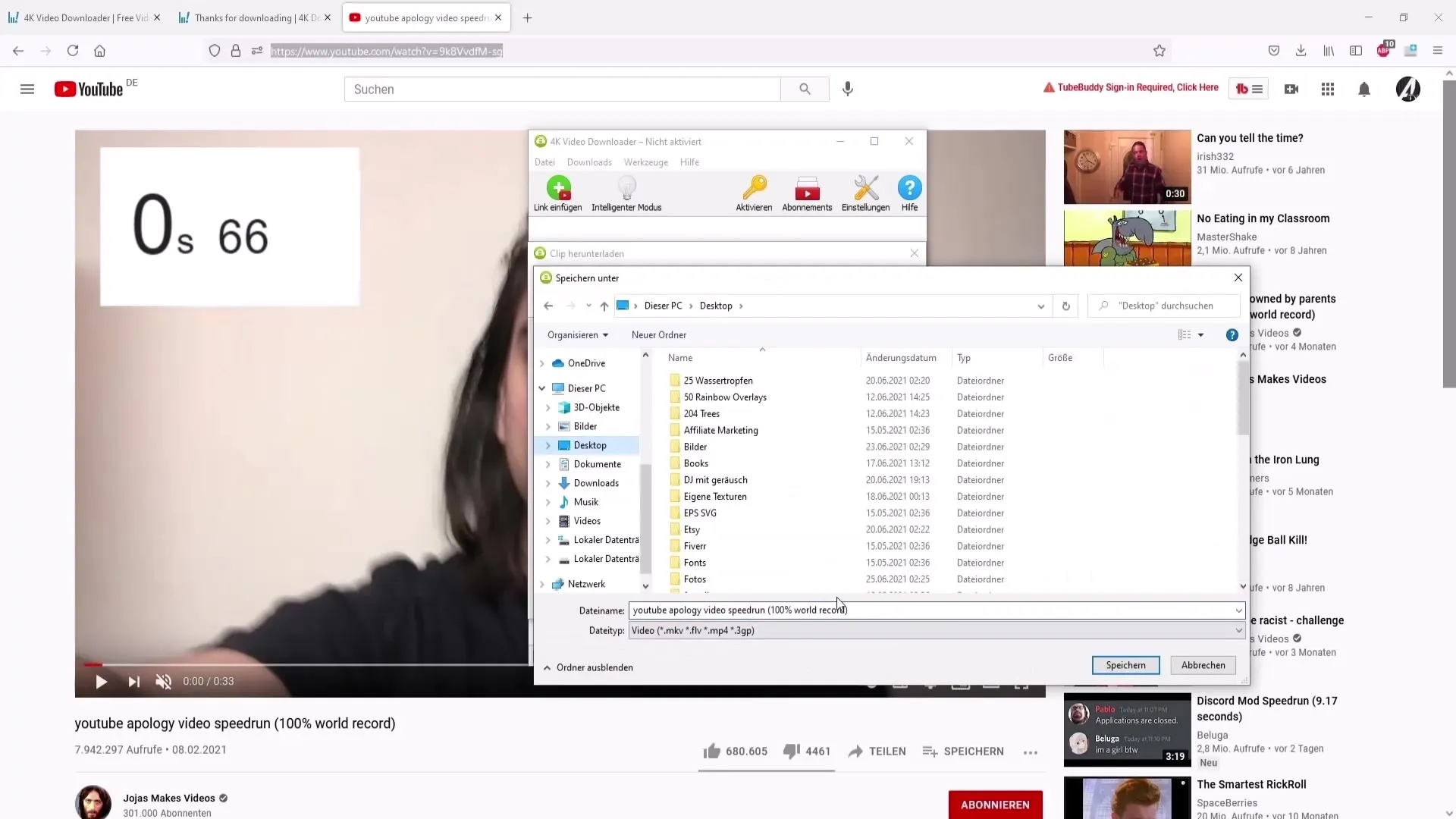
Шаг 8: Загрузка видео
После того как вы выполнили все настройки, нажмите на кнопку "Загрузить". Теперь программа начнет загрузку видео.
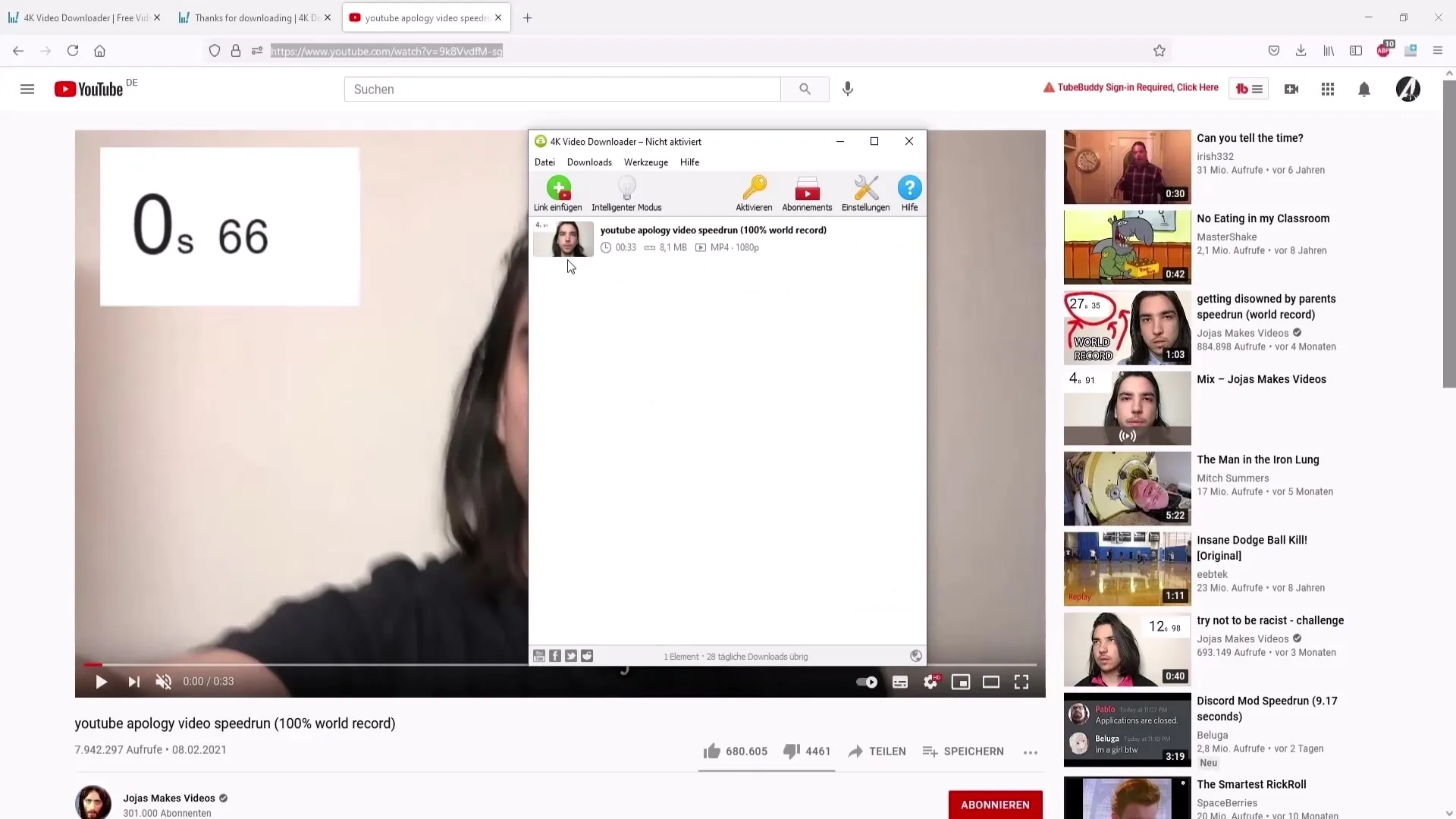
Шаг 9: Просмотр видео
После завершения загрузки вы можете открыть видео на своем компьютере. Убедитесь, что все работает правильно - видео должно воспроизводиться без проблем.
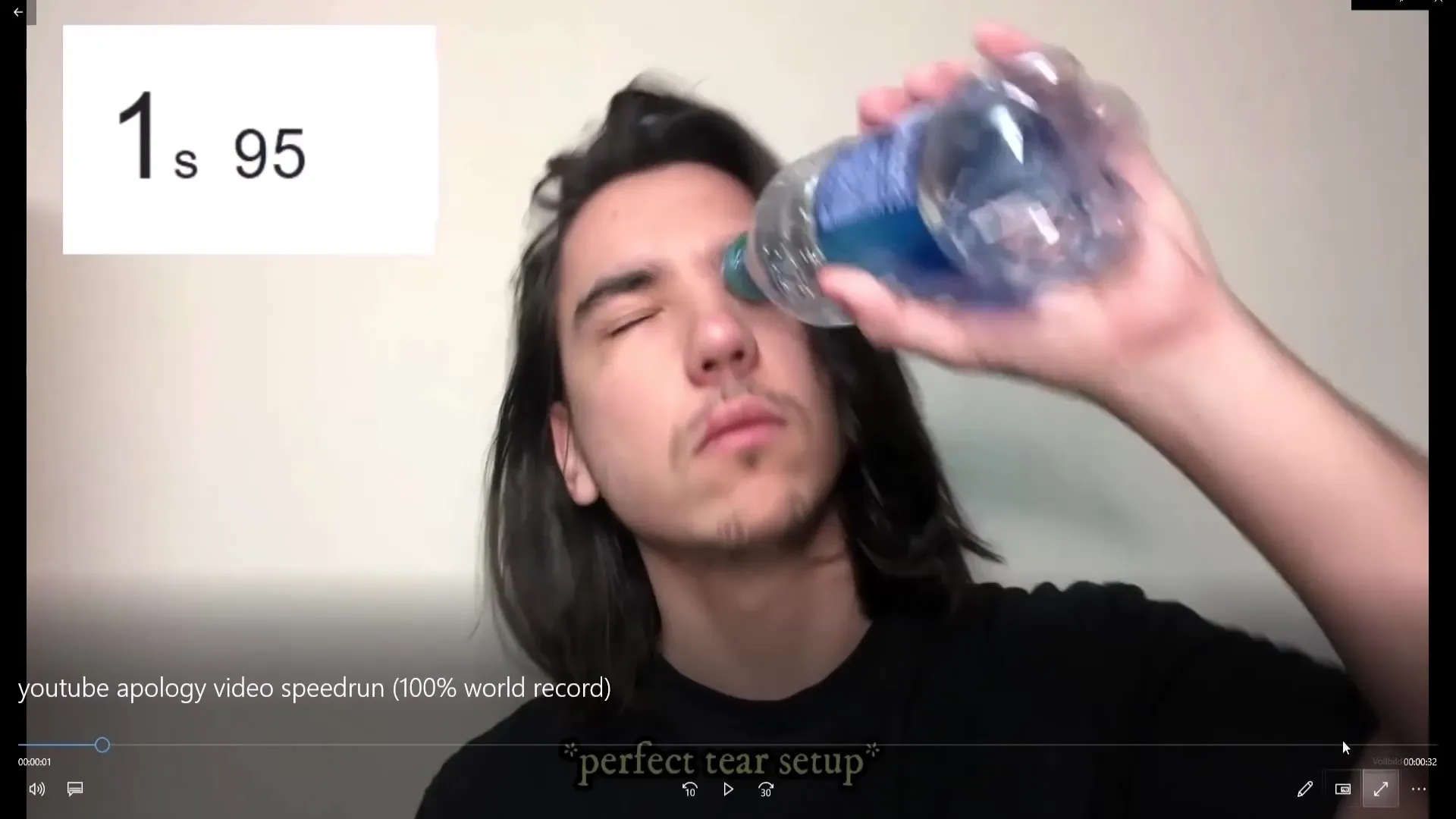
Шаг 10: Перенесите видео на мобильный телефон
Если вы также хотите посмотреть видео на своем мобильном телефоне, вы можете легко перенести его. Подключите мобильный телефон к компьютеру с помощью USB-кабеля. Убедитесь, что передача файлов активирована, и откройте память мобильного телефона.
Шаг 11: Перетащите видео в альбом
Перейдите в папку "Документы" на компьютере и найдите местоположение загруженного видео. Затем перетащите видео в нужную папку на мобильном телефоне, например "DCIM". После этого видео появится в вашем фотоальбоме, и к нему можно будет получить доступ в любое время.
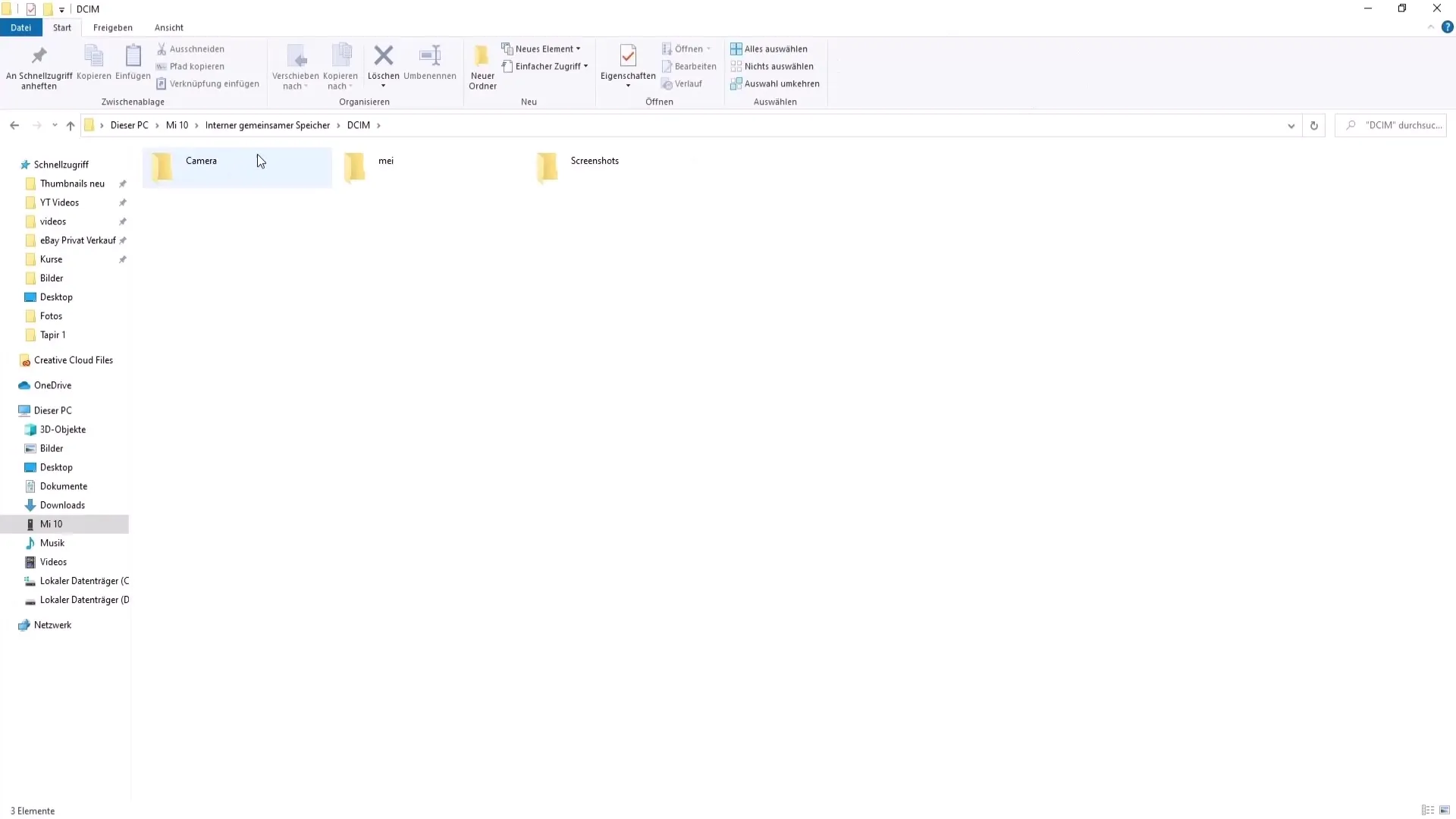
Резюме
Теперь вы узнали, как легально скачивать видео с YouTube и переносить их на свое устройство. С помощью 4K Video Downloader вы сможете смотреть видео в автономном режиме, когда вам это удобно.
Часто задаваемые вопросы
Как убедиться, что я скачиваю видео легально?Вы можете использовать видео только в личных целях, не публикуя и не распространяя их.
Могу ли я сохранить загруженное видео в другом формате?Да, вы можете выбрать формат при загрузке, например, MP3 или MP4.
Что делать, если загрузка не работает?Проверьте правильность ссылки и наличие стабильного интернет-соединения.


